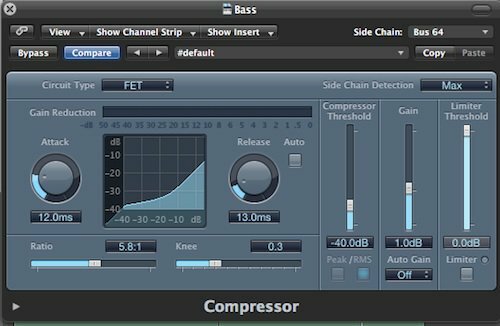חנות היישומים של Mac OS Mac: הסתרת או הצגת רכישות של אפליקציות
תפוח עץ Mac Os X אוס X אריה / / March 18, 2020
אם אתה מוריד הרבה יישומים דרך Mac App Store, הרשימה שלך יכולה להיות מטורפת ארוכה וקשה לניהול. יש תכונה מגניבה שתאפשר לך להסתיר אפליקציות שנרכשו מהרשימה שלך. אתה יכול לחשוף את האפליקציות הנסתרות גם אחר כך.
אם אתה מוריד הרבה יישומים דרך Mac App Store, הרשימה שלך יכולה להיות מטורפת ארוכה וקשה לניהול. יש תכונה מגניבה בחנות Mac Apps המאפשרת להסתיר אפליקציות שנרכשו מהרשימה שלך. אתה יכול לחשוף את האפליקציות הנסתרות גם אחר כך.
הפעל את חנות ה- Mac App מה- Dock. לחץ על סמל הרכישות.
ואז רחף עם הסמן מעל אפליקציה שתרצה להסתיר. מימין יופיע סמל X קטן. פשוט לחץ עליו כדי להסתיר את האפליקציה.
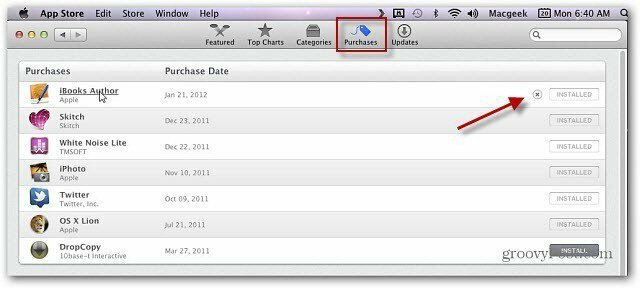
הצג אפליקציות שנרכשו
עדיף להסתיר אפליקציות בשיקול דעת מכיוון שהצגתן נוקטת בצעדים נוספים. אבל אפשר לעשות זאת.
מהמסך הראשי של Mac App Store, לחץ על חשבון תחת קישורים מהירים בצד שמאל. הקלד את מזהה Apple וסיסמא. לחץ על הצג חשבון.
כעת, גלול מטה אל iTunes בענן. תראה רכישות נסתרות ואת המספר שמוסתר - בדוגמה שלי זה רק אחד. לחץ על הצג רכישות נסתרות.
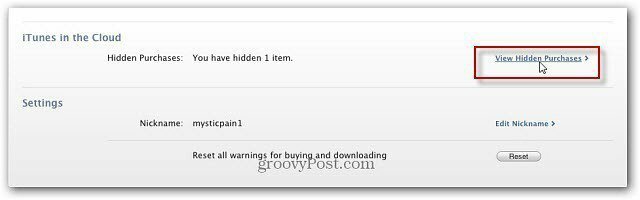
מסך המסך המוסתר מופיע. זה יכלול את כל האפליקציות שהסתרת. לחץ על כפתור הסתר עבור כל אפליקציה ואז לחץ על בוצע.
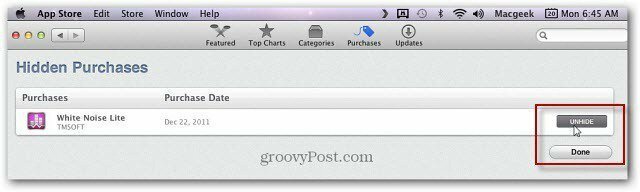
זהו זה. כעת האפליקציות שלך נחשפות ויופיעו ברשימה בקטע רכישות בחנות האפליקציות של מק.